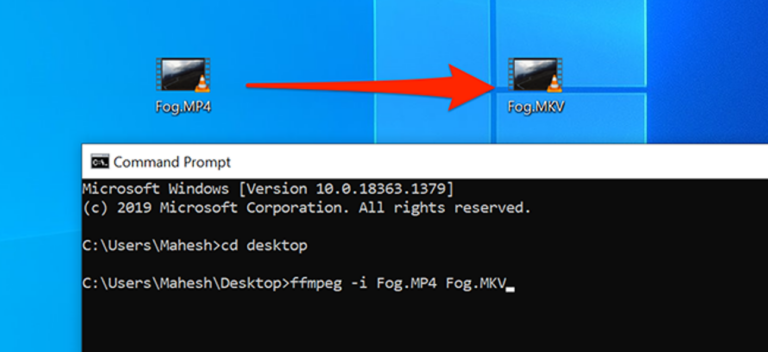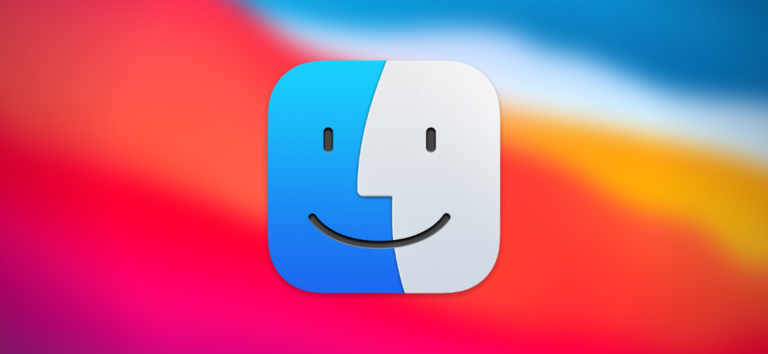Как закреплять разговоры в чате Google

Если вы мало или много общаетесь с другими в чате Google, быстрый доступ к вашим наиболее важным разговорам является ключевым моментом. Для этого вы можете закреплять беседы в чате Google в Интернете, в Gmail в Интернете и в мобильном приложении.
Закрепление разговоров в Google Chat или Gmail Online
Если вы используете Google чат онлайн или включив его на боковой панели своей учетной записи Gmail в Интернете, вы можете легко закрепить беседу или комнату. Инструкции и параметры одинаковы в обоих местах.
Программы для Windows, мобильные приложения, игры - ВСЁ БЕСПЛАТНО, в нашем закрытом телеграмм канале - Подписывайтесь:)
Щелкните значок меню с тремя точками справа от беседы или комнаты и выберите «Закрепить» в раскрывающемся меню.

Беседа или комната переместятся в верхнюю часть списка чатов или комнат. Также справа будет отображаться значок булавки.

Чтобы удалить булавку, щелкните значок меню с тремя точками еще раз и выберите «Открепить» в меню. Значок булавки будет удален, а беседа или комната вернутся на свое исходное место в списке.

Закрепить из разговора или онлайн-комнаты
Другой вариант закрепления беседы или комнаты – сделать это из окна связи. Если в маленьком окне открыта беседа или комната, щелкните значок меню с тремя точками и выберите «Закрепить».

Если у вас есть беседа или комната на полном экране, щелкните стрелку вверху рядом с именами и выберите «Закрепить».

Чтобы открепить беседу или комнату в любом из представлений, выполните те же действия и выберите «Открепить».
Закрепить беседы в мобильном приложении Google Chat
Процесс закрепления разговоров и переговорных комнат в мобильном приложении столь же прост, и шаги должны работать одинаково для Google Чат на Android как они это делают для Google Чат на iPhone и iPad.
Нажмите и удерживайте беседу или комнату и выберите «Закрепить» в меню.

Беседа или комната переместятся в раздел «Закрепленные» вверху.

Чтобы удалить булавку, нажмите, удерживайте и выберите в меню «Открепить».

Закрепить из разговора или комнаты на мобильном устройстве
Если у вас есть беседа или комната, полностью отображаемая на экране, коснитесь стрелки вверху рядом с именами и выберите «Закрепить».

Чтобы удалить булавку, коснитесь стрелки и выберите «Открепить».
Если вы закрепите беседу или комнату в любом из указанных выше мест, ваш PIN-код будет синхронизироваться с другими. Например, вы можете закрепить беседу на веб-сайте Google Chat, и эта же беседа будет закреплена в мобильном приложении. Открепление разговоров или комнат работает так же.
Таким образом, вы, наконец, можете держать свои важные сообщения в верхней части списка в Google Chat, так же, как вы можете закреплять тексты в сообщениях на iPhone и iPad.
Программы для Windows, мобильные приложения, игры - ВСЁ БЕСПЛАТНО, в нашем закрытом телеграмм канале - Подписывайтесь:)